怎样用AI绘制38女王节海报
发布时间:暂无
1.本节课讲解读【Ai 】软件 - 绘制38女王节海报,会放置在素材包内,请各位学员点击右侧黄色按钮自行下载安装。
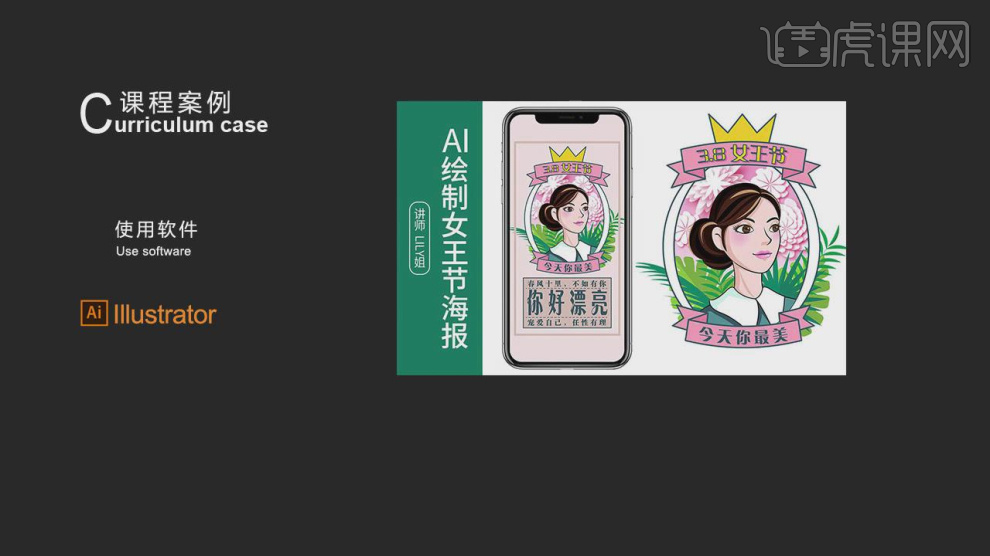
2.首先在制作之前我们讲解一下关于本节课的制作重点,如图所示。

3.我们打开软件,将准备好的图片载入进来,如图所示。
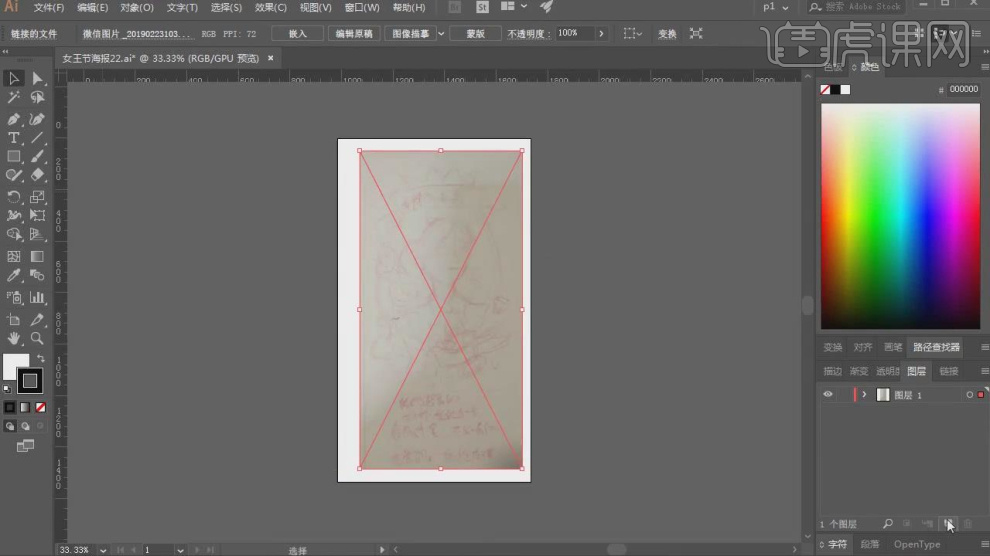
4.然后我们使用【钢笔】工具参考图片进行一个绘制,如图所示。
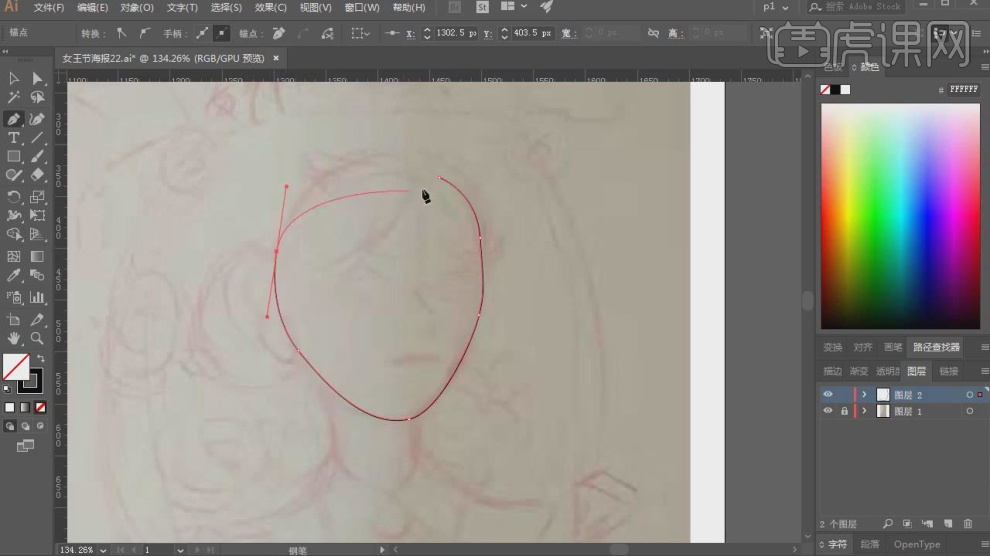
5.绘制完成后,我们可以使用贝塞尔工具进行一个调整,如图所示。
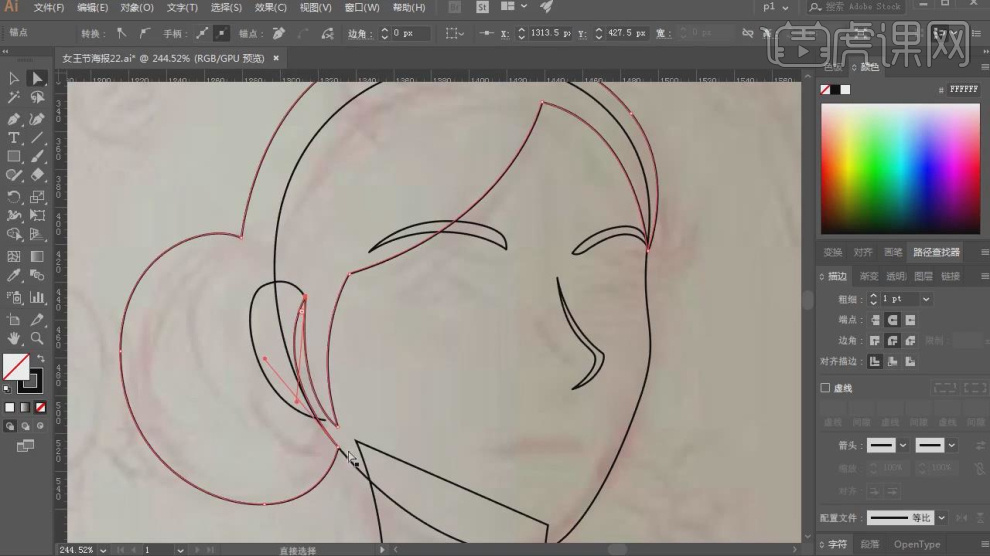
6.选择嘴唇部分,我们进行一个颜色的填充,如图所示。
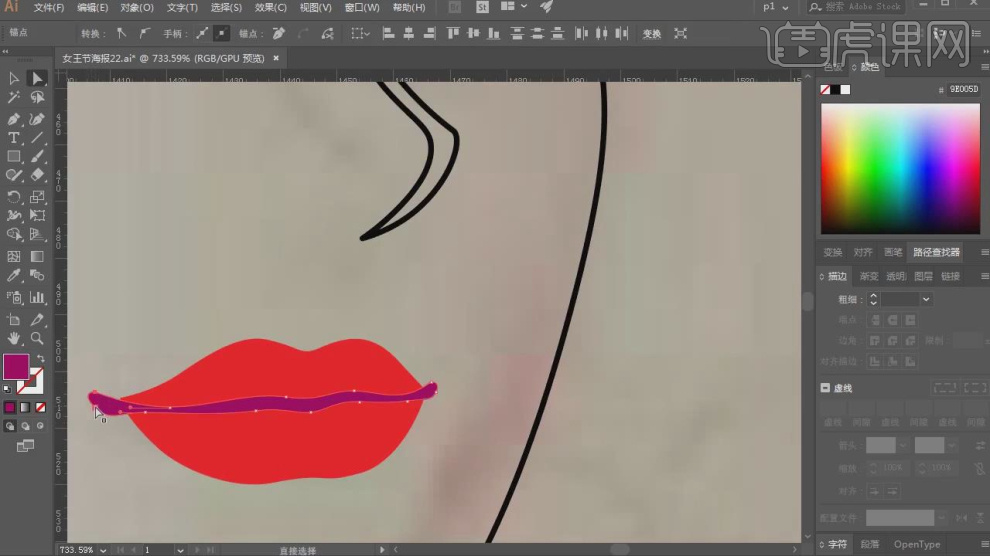
7.我们继续使用贝塞尔工具进行一个调整,如图所示。
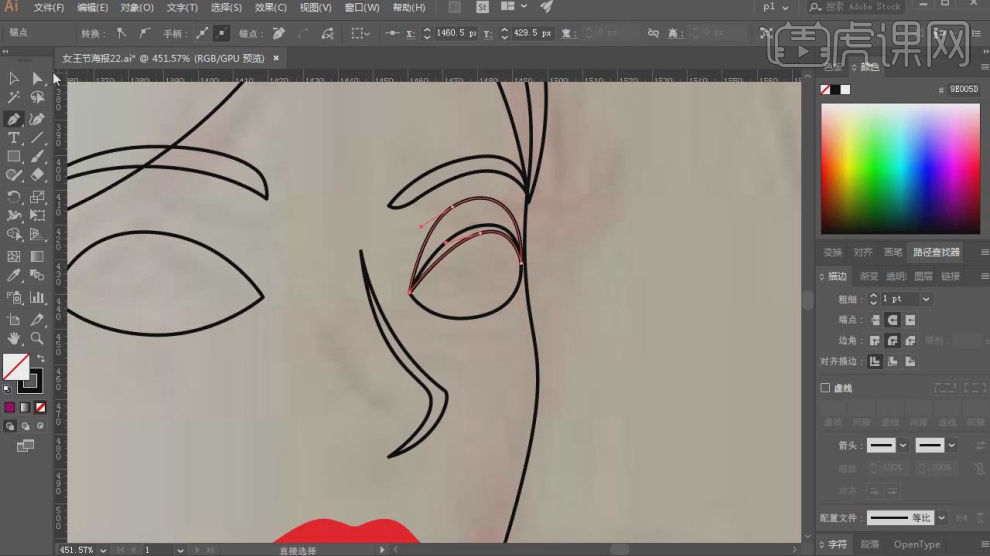
8.选择眼睛部分,我们进行一个颜色的填充,如图所示。
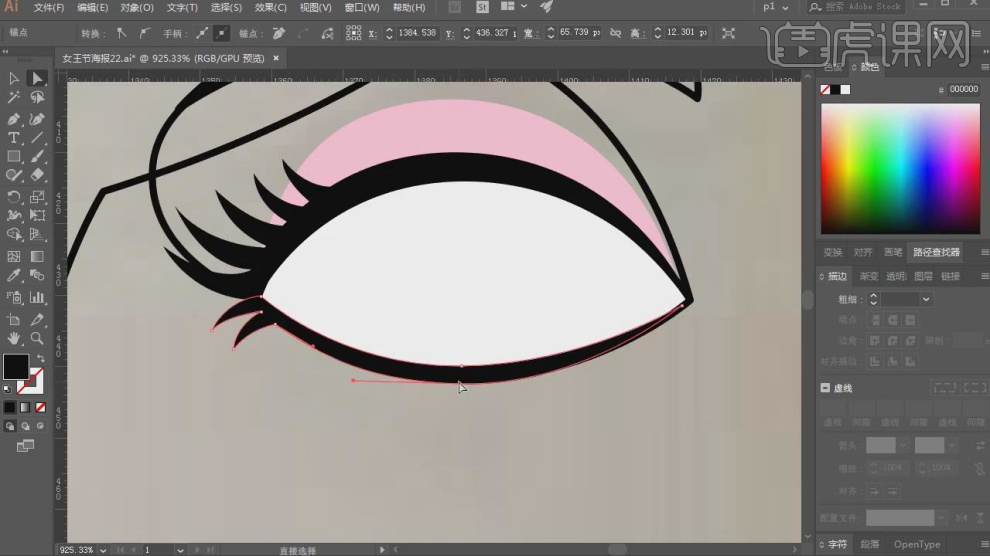
9.使用【形状】工具绘制一个圆形,如图所示。
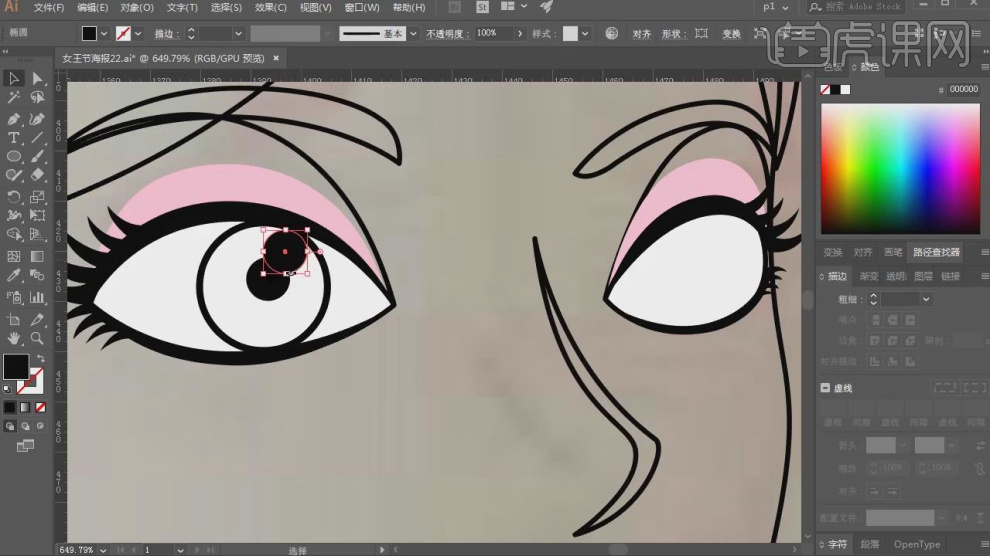
10.选择圆形进行一个调整,并填充一个颜色,如图所示。
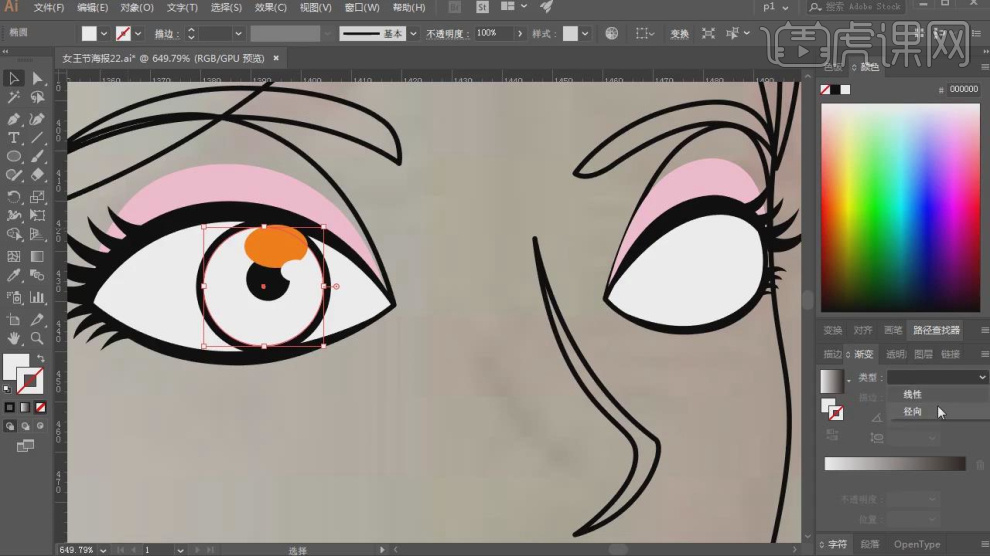
11.在【颜色】面板中我们设置一个渐变颜色,如图所示。
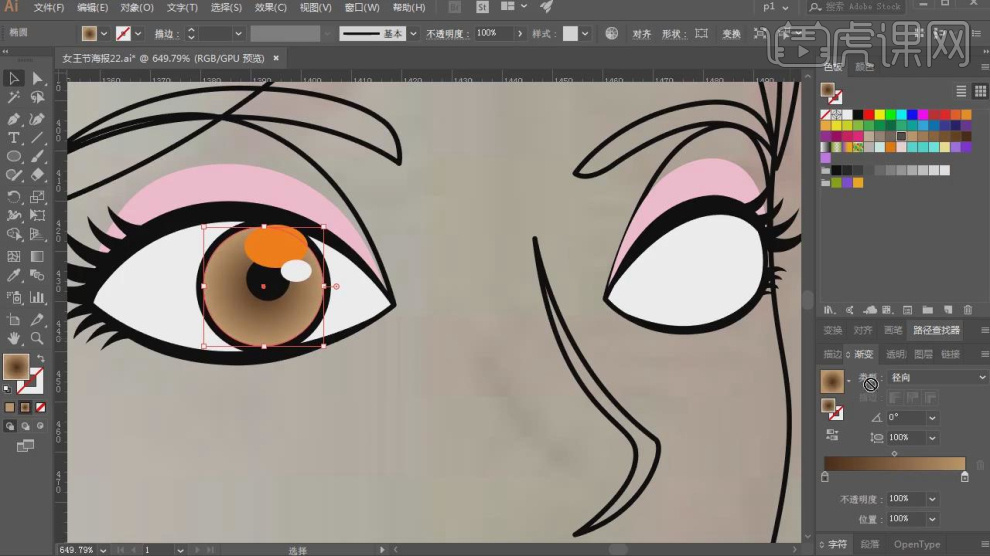
12.然后选择其他的圆设置一下不透明度数值,如图所示。
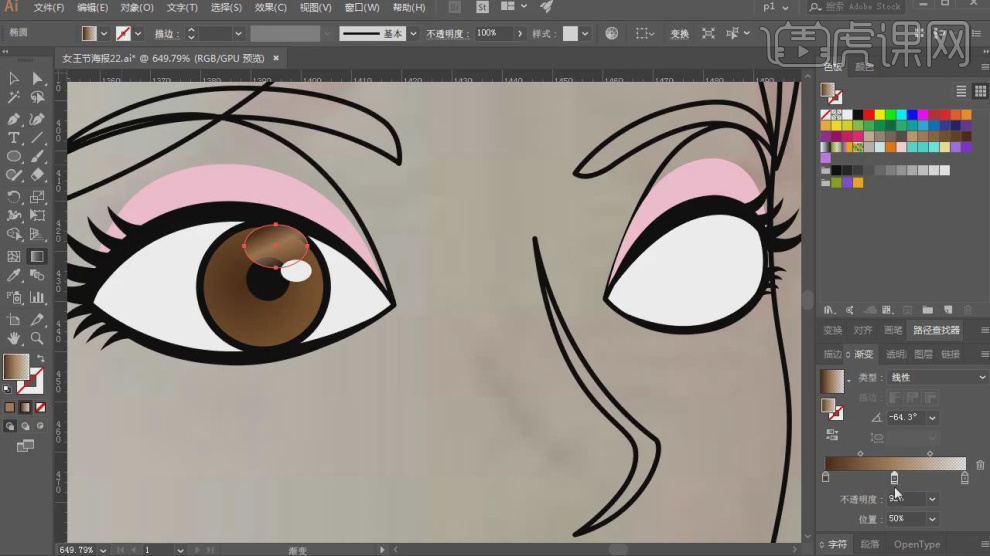
13.然后选择绘制好的眼睛调整一下他的大小,如图所示。
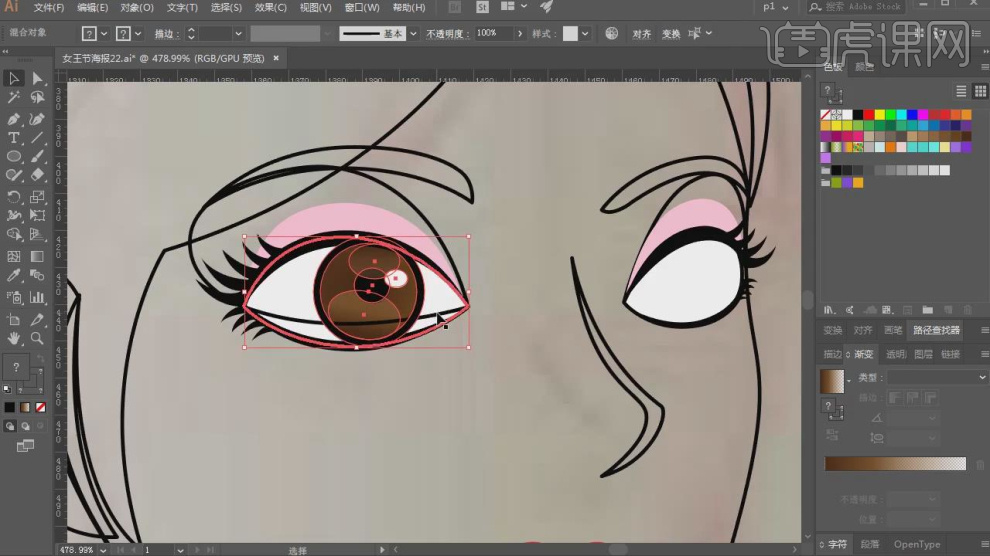
14.键制作好的眼睛进行一个复制摆放,如图所示。
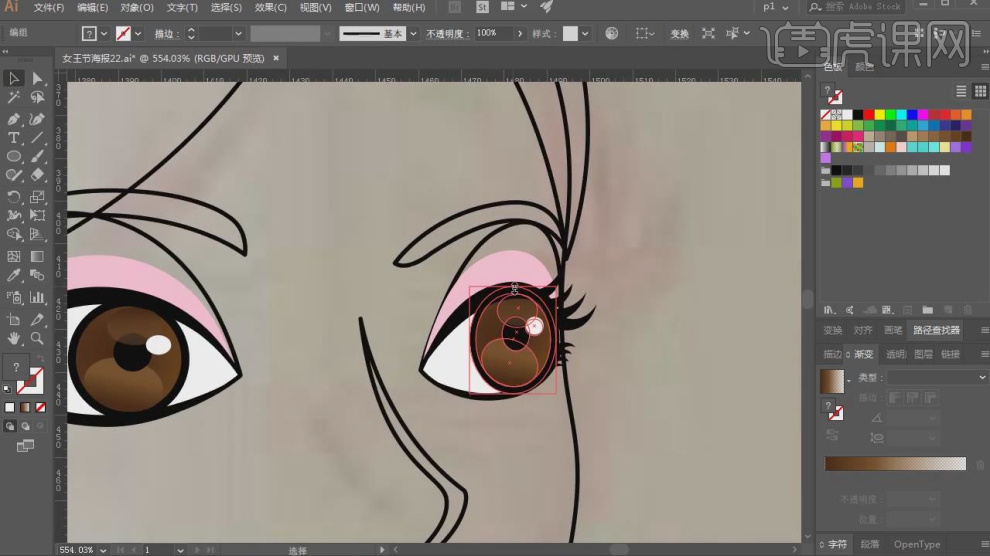
15.在【颜色】面板中我们设置一个渐变颜色,如图所示。
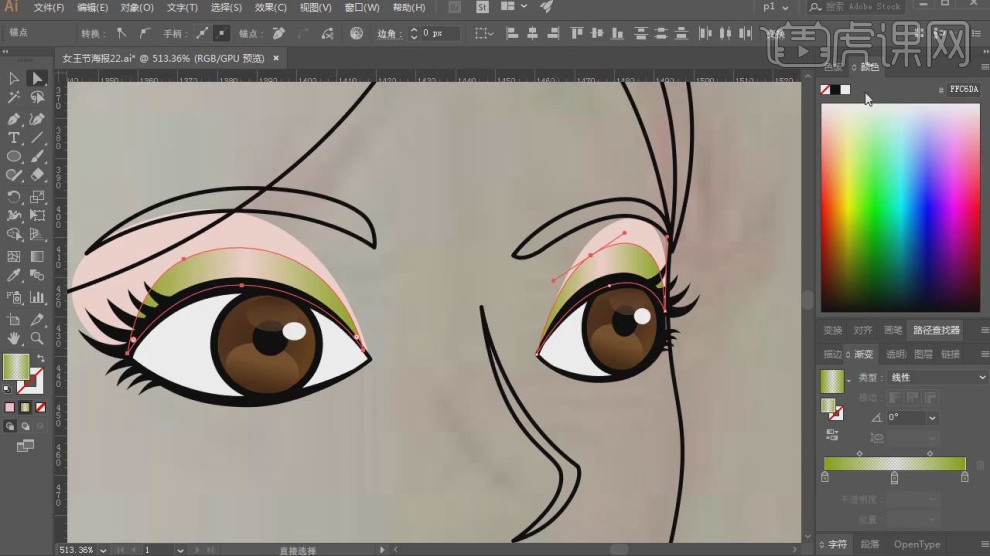
16.在【颜色】面板中我们设置一个皮肤的颜色,如图所示。
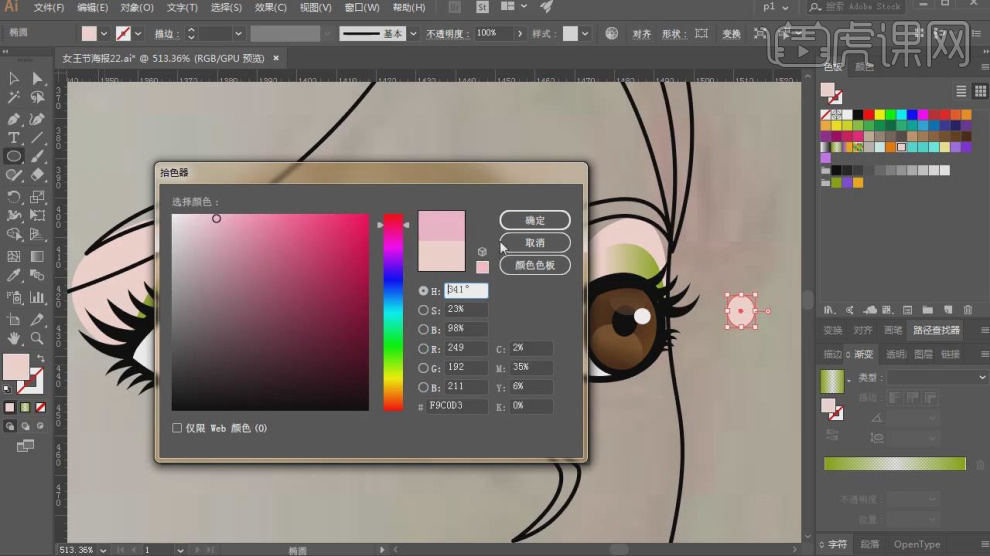
17.在【颜色】面板中我们设置颜色进行头发的填充,如图所示。
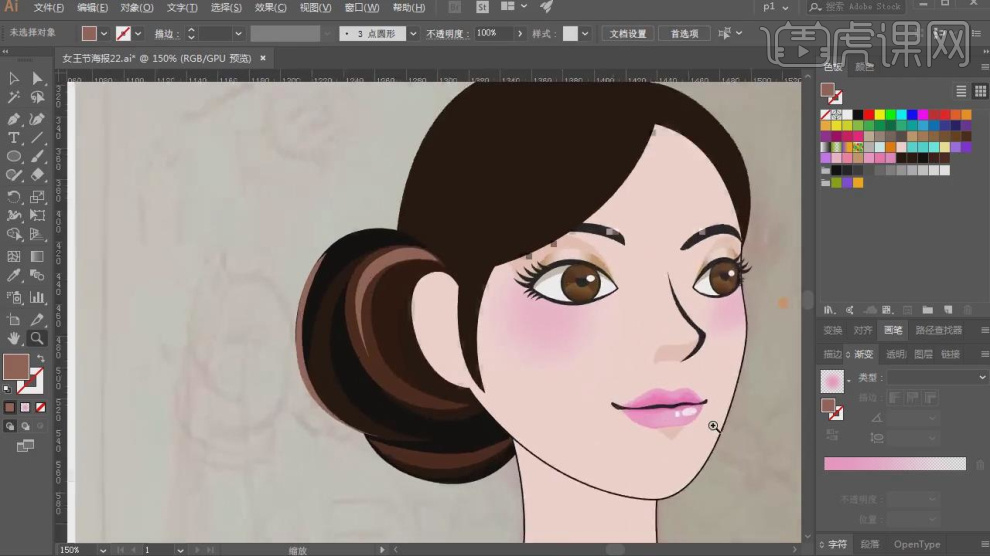
18.使用贝塞尔工具进行一个调整,如图所示。
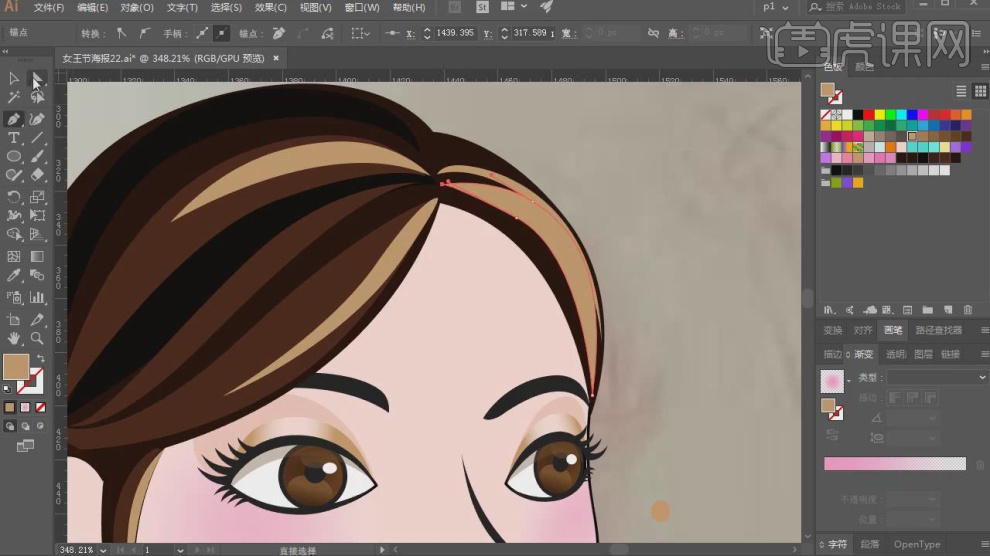
19.使用【钢笔】工具参考图片进行一个绘制,如图所示。
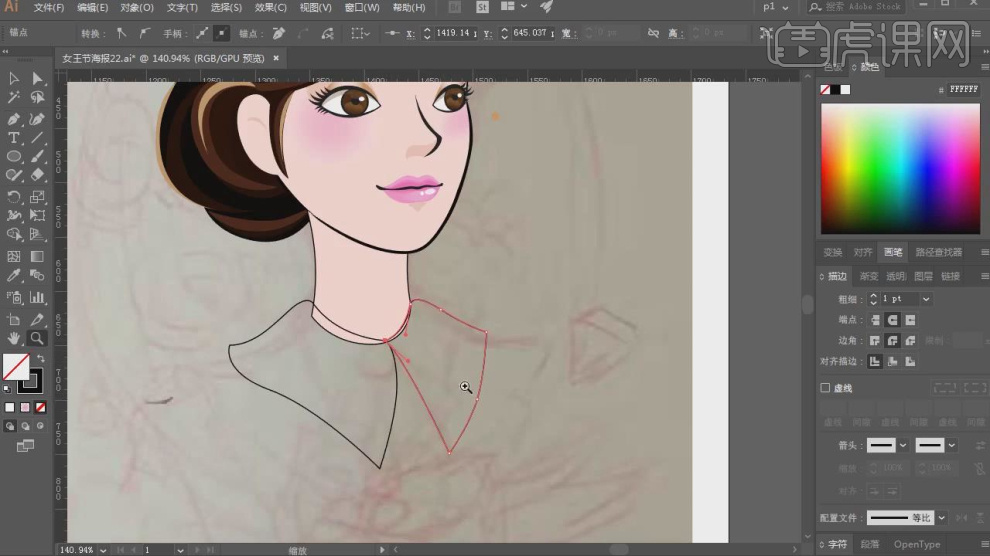
20.使用【形状】工具绘制一个圆形,如图所示。
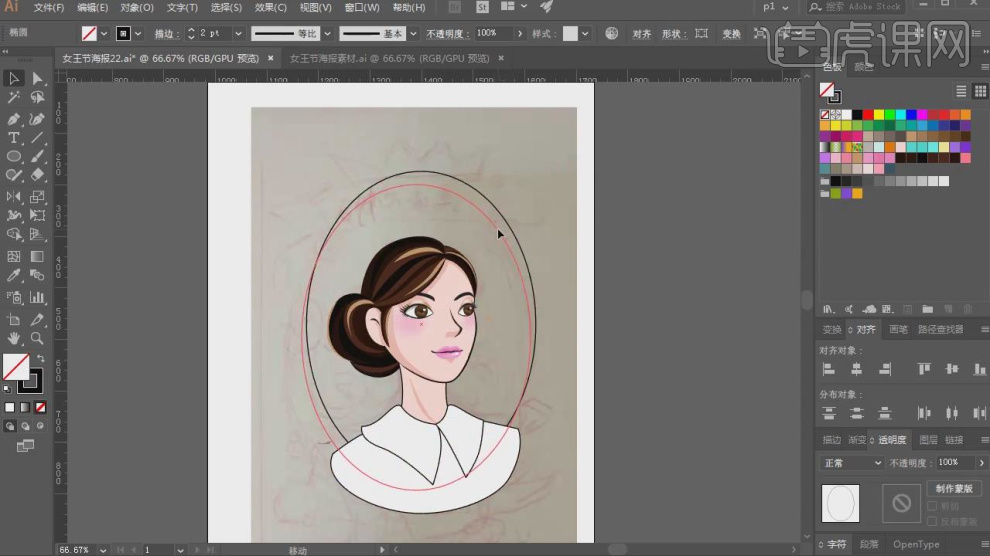
21.然后我们选择圆形和人物图层进行一个剪切调整,如图所示。
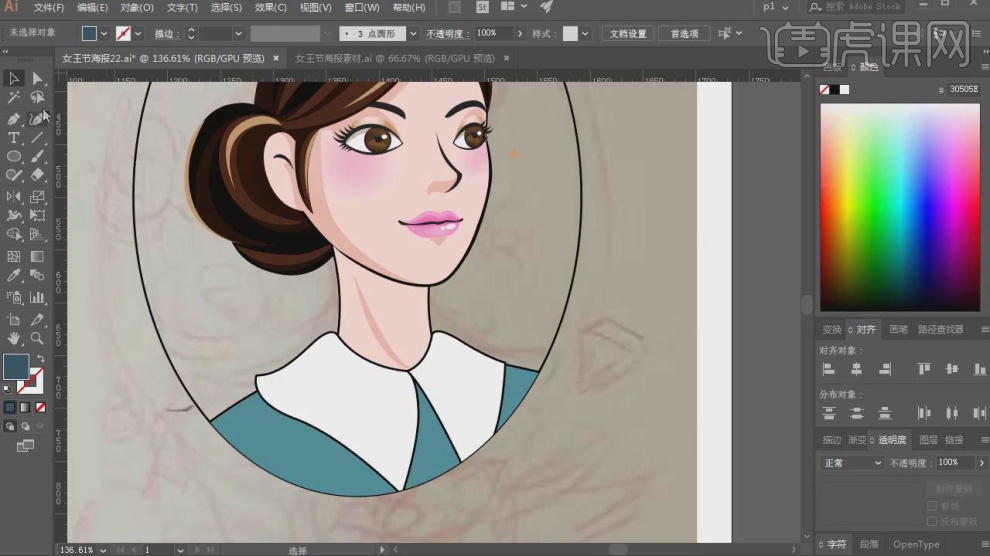
22.选择圆圈进行一个复制摆放,如图所示。
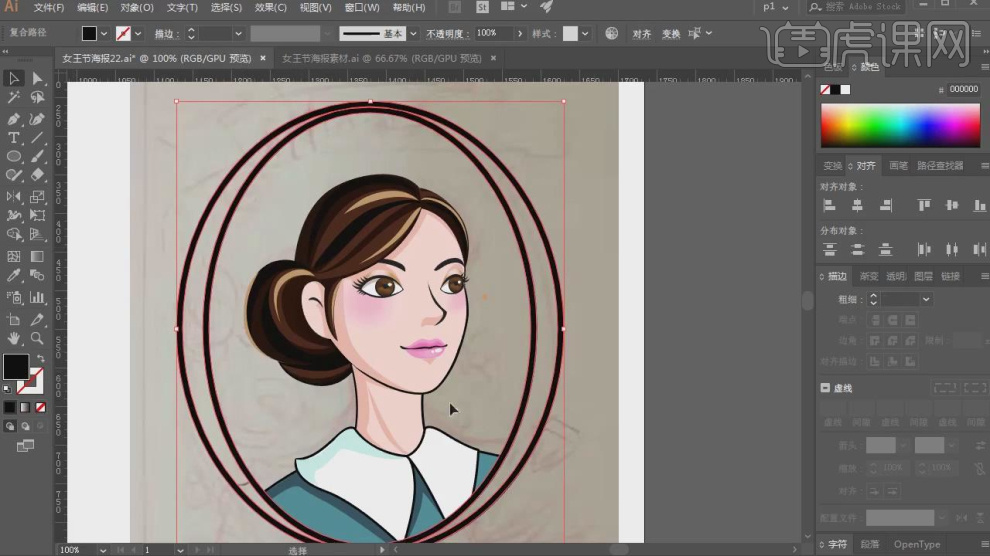
23.然后设置一个填充和描边的颜色,如图所示。
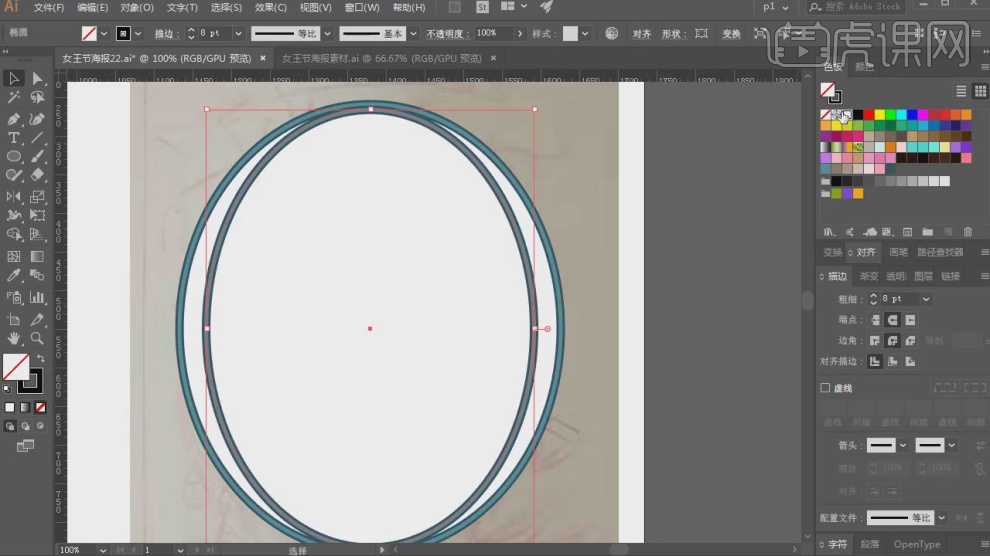
24.我们将其他准备好的素材载入进来进行摆放,如图所示。
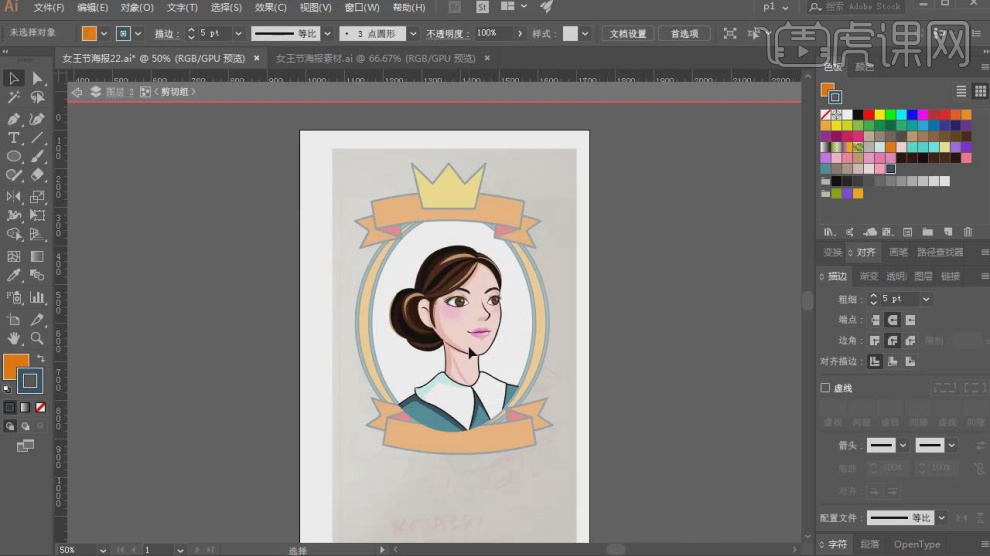
25.我们继续将花模型载入进来,进行一个摆放调整,如图所示。

26.使用【形状】工具绘制一个矩形,并设置一个描边效果,如图所示。
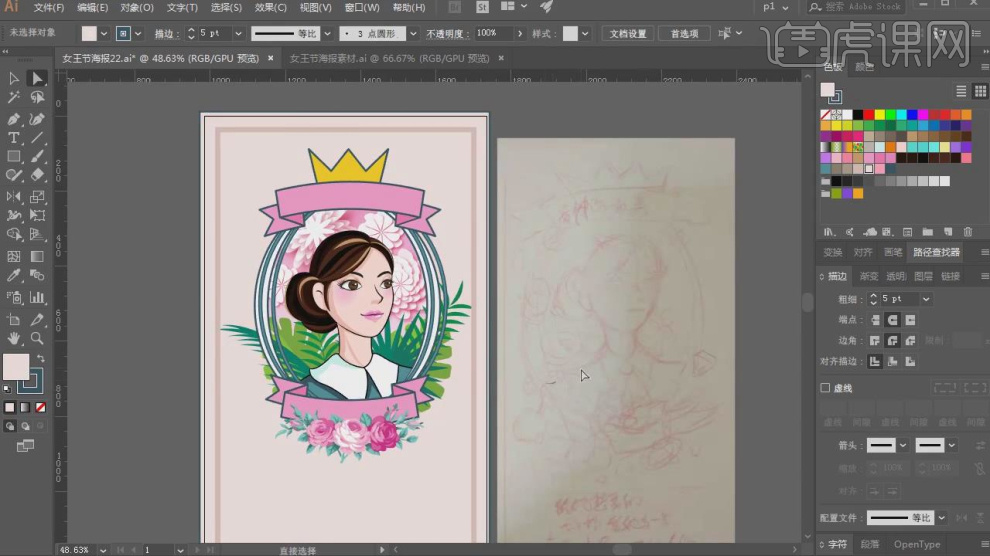
27.使用文本工具输入文字,并设置一个字体,如图所示。

28.将文字转轮廓转曲处理一下,如图所示。
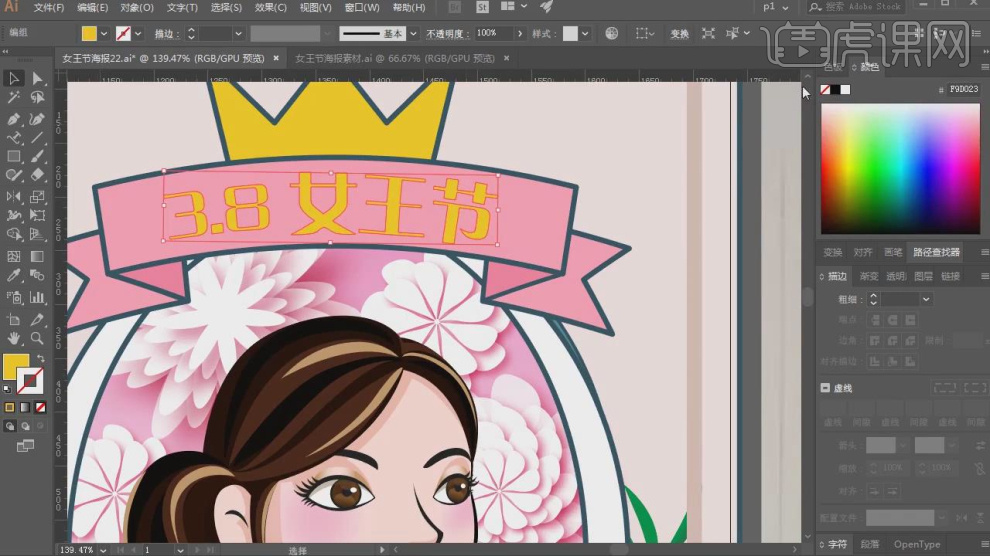
29.然后设置一下他的阴影效果,如图所示。
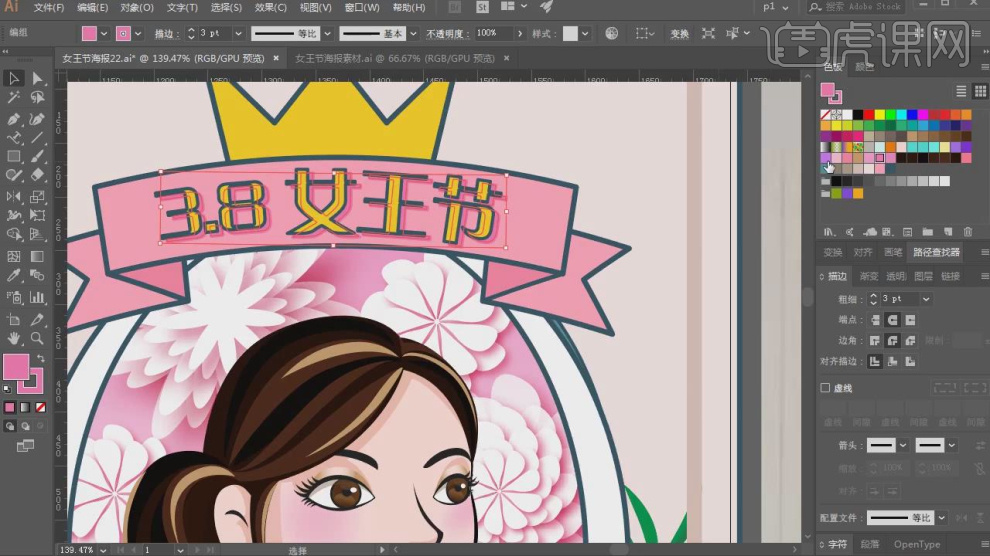
30.使用文本工具输入文字,并设置一个字体,如图所示。

31.使用【形状】工具绘制一个矩形,并设置一个颜色和描边效果,如图所示。

32.使用文本工具输入文字,并设置一个字体,如图所示。

33.这里我们创建一些形状工具进行一个矩形,如图所示。
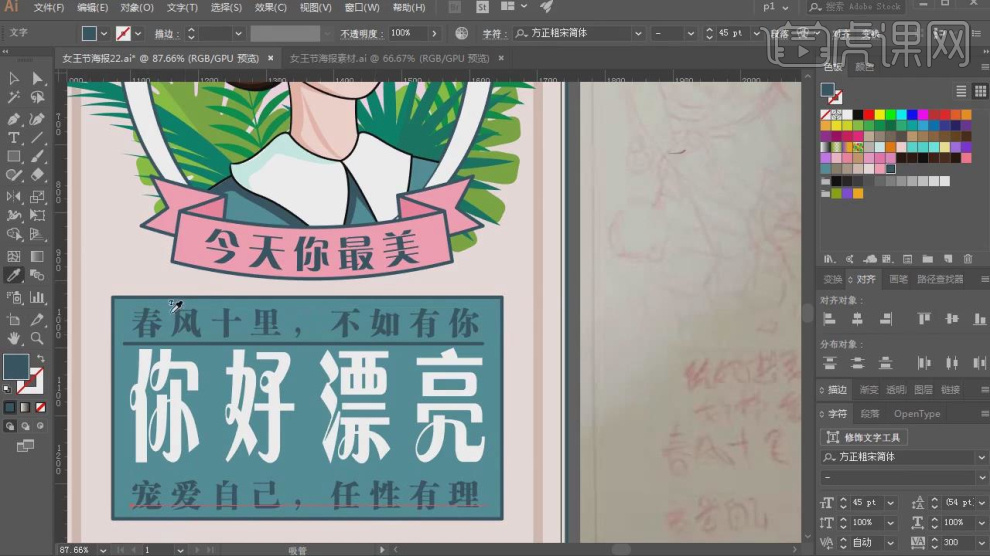
34.最后我们将绘制好的内容进行一个颜色的调整,如图所示。

35.这里我们讲解一下这个花的制作过程,如图所示。
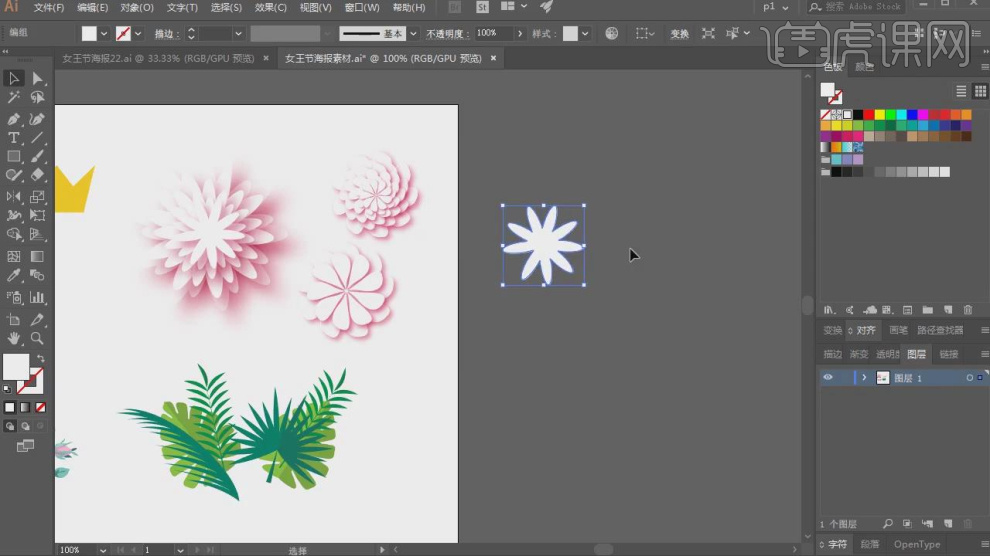
36.我们选择这个花内容进行一个复制,如图所示。
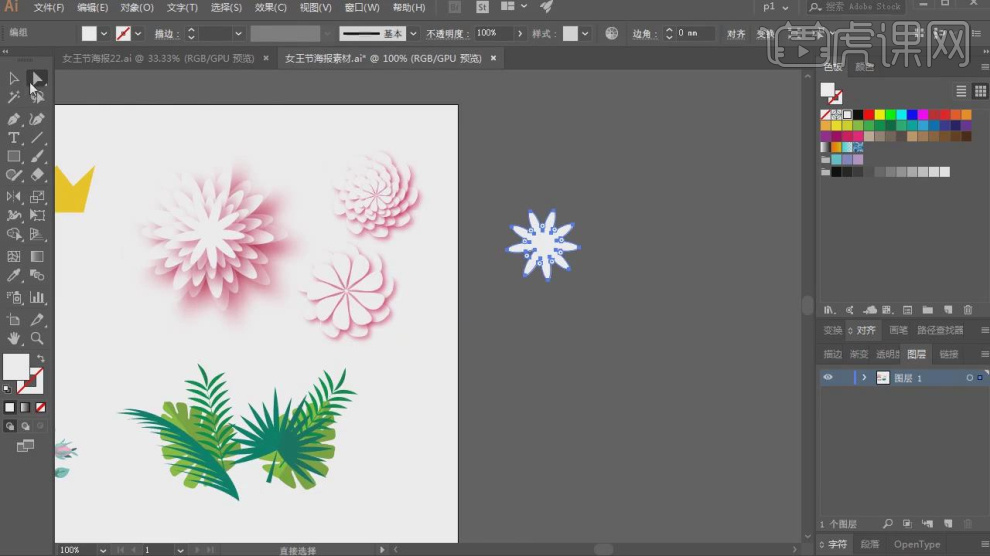
37.修改他的颜色填充,如图所示。
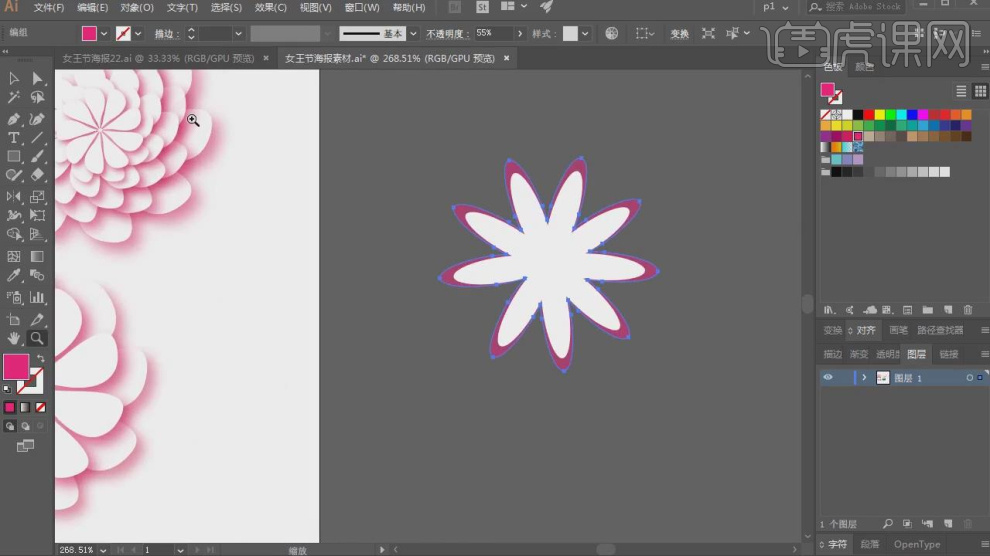
38.在效果器中找到【高斯模糊】效果进行一个调整,如图所示。
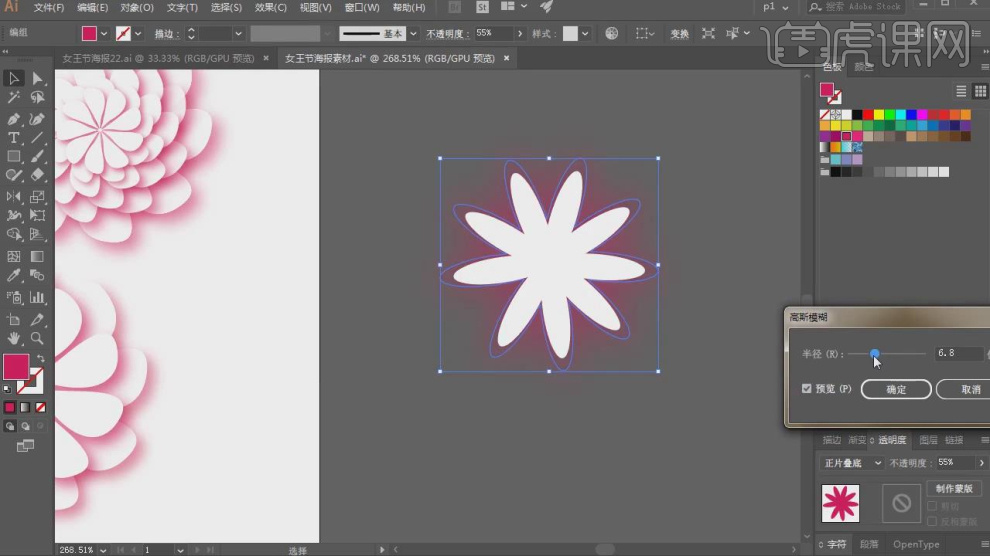
39.将绘制好的内容进行一个复制摆放,如图所示。
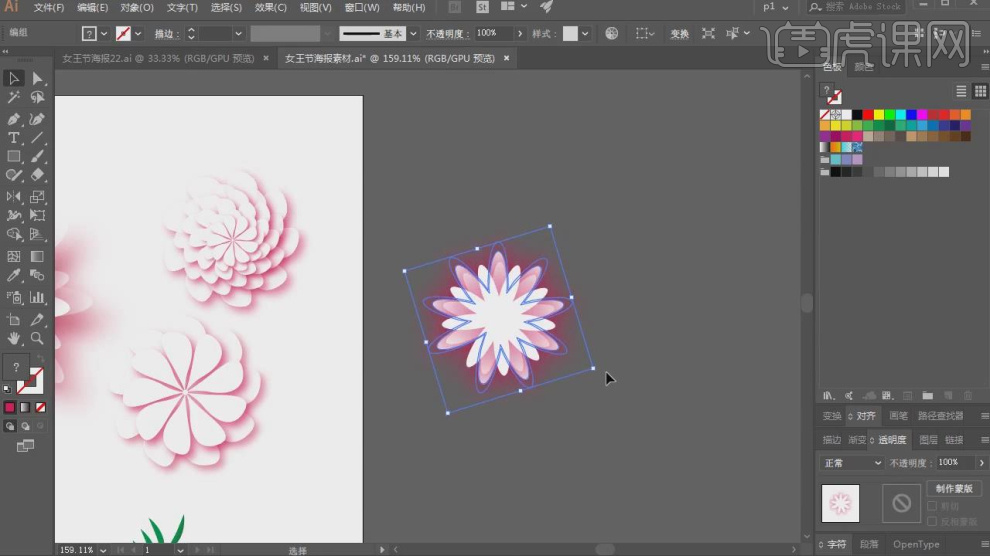
40.最终效果。








